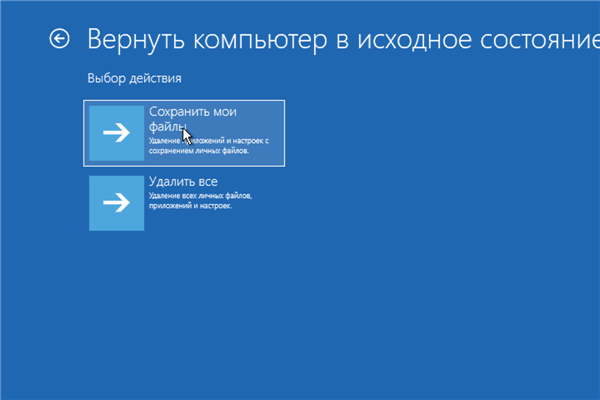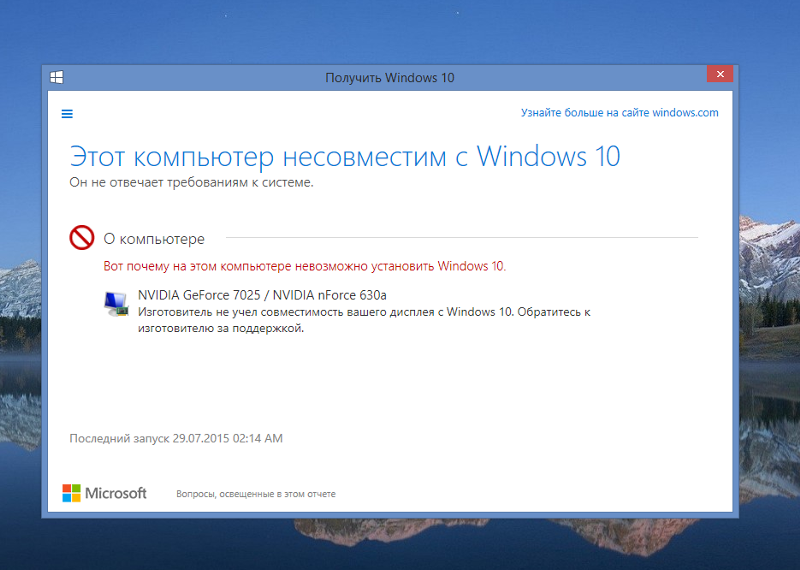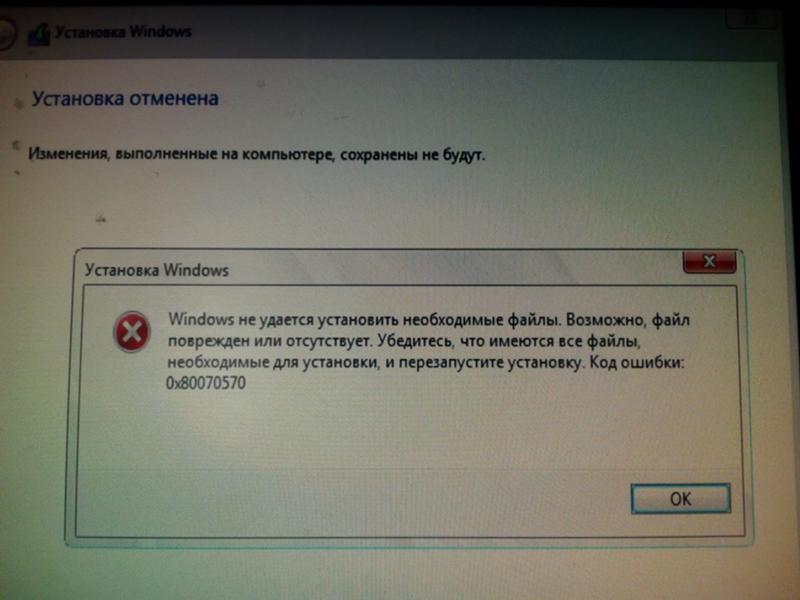Почему не устанавливается офис 10 на виндовс 10: Проблемы с установкой Microsoft Office 2010, ошибка на шаге 4 из 4
Содержание
Проблемы с установкой Microsoft Office 2010, ошибка на шаге 4 из 4
Office Products Office Starter 2010 Office Home and Student 2010 Office Home and Business 2010 Еще…Меньше
Решение
Если на шаге 4 установки Office 2010 возникает ошибка «Возникла проблема при настройке Microsoft Office», нажмите кнопку «Исправить», чтобы изменить реестр, а затем повторно запустите установку Office 2010, чтобы устранить ее.
Исправить это не по ошибке? Выполните эти действия вручную, как и в исправлении.
Важно внимательно следовать этим шагам, так как при неправильном внесении изменений в реестр Windows могут возникнуть серьезные проблемы. Перед внесением изменений в реестр рекомендуется создать его резервную копию.
- org/ListItem»>
-
В списке Программы щелкните правой кнопкой мыши запись regedit.exe и выберите пункт Запуск от имени администратора.
-
Найдите (и щелкните) эту запись реестра:
HKEY_USERS\S-1-5-18\Software\Microsoft\Windows\CurrentVersion\Explorer\User Shell Folders
-
Найди с правой стороны строку AppData – она будет расположена в столбце Имя.
-
Щелкните правой кнопкой мыши строку AppData и выберите команды Изменить.

-
В поле Значение введите %USERPROFILE%\AppData\Roaming и нажмите кнопку ОК.
-
Закройте редактор реестра и снова запустите установку Office 2010.
Нажмите кнопку Пуск и введите запрос regedit.exe в поле «Поиск».
Важно! Будьте внимательны, так как при неправильном внесении изменений в реестр Windows могут возникнуть серьезные проблемы. Перед внесением изменений в реестр рекомендуется создать его резервную копию.
-
Нажмите кнопку «> выполнить».
-
Найдите (и щелкните) эту запись реестра:
HKEY_USERS\S-1-5-18\Software\Microsoft\Windows\CurrentVersion\Explorer\User Shell Folders
-
Найди с правой стороны строку AppData – она будет расположена в столбце Имя.
-
Щелкните правой кнопкой мыши строку AppData и выберите команды Изменить.
-
В поле Значение введите %USERPROFILE%\Application Data и нажмите кнопку ОК.

-
Закройте редактор реестра и снова запустите установку Office 2010.
org/ListItem»>
В поле Открыть введите команду regedit.exe и нажмите кнопку ОК.
Обходное решение
Сначала удалим запись Microsoft Office «нажми и работы» 2010 в списке установленных на компьютере программ.
-
Нажмите кнопку «Начните» (или > «Выполнить» в Windows XP).
-
Введите запрос appwiz.cpl и нажмите клавишу ВВОД.
-
Выберите из списка пункт Microsoft Office нажми и работай 2010.

-
Нажмите кнопку «Удалить» (или «Удалить в Windows XP») и нажмите кнопку «Да».
Затем скачайте пакет Office 2010 с помощью идентификатора Windows Live ID.
-
Войдите в свою учетную запись.
Важно, войдите с помощью учетной записи Windows Live ID вы использовали при покупке Office 2010. -
Выберите элемент Моя учетная запись в правом верхнем углу экрана.
-
Найдите приобретенную вами версию Office 2010 и нажмите ссылку Скачать.

-
Теперь, выберите пункт Дополнительные параметры, расположенный под кнопкой Скачать.
-
Выберите 32-битную или 64-битную версию Office 2010 для скачивания.
-
После скачивания файла запустите процесс установки.
Нужна дополнительные справки?
Получите помощь от интернет-сообщества Microsoft Community или посетите веб-сайт Microsoft, чтобы узнать больше о вариантах поддержки.
Дополнительная информация
Ошибка установки и использования этого продукта при установке Office 2010 — Office
Twitter
LinkedIn
Facebook
Адрес электронной почты
-
Статья -
- Чтение занимает 2 мин
-
-
- Применяется к:
- Office Professional Academic 2010, Office Home and Business 2010, Office Home and Student 2010, IIS Media Services 2.
 0, Office Professional 2010, Office Professional Plus 2010, Office Professional Plus 2010 Home Use Program, Office Standard 2010, Office Starter 2010
0, Office Professional 2010, Office Professional Plus 2010, Office Professional Plus 2010 Home Use Program, Office Standard 2010, Office Starter 2010
Симптомы
При попытке установить Microsoft Office 2010 установка не завершается, и вы получаете следующее сообщение об ошибке:
Чтобы установить и использовать этот продукт, необходимо запустить одну из следующих операционных систем:
Платформа x86
- Windows 7
- Windows Vista с пакетом обновления 1 (SP1)
- Windows XP Sp3
- Windows Server 2003 с пакетом обновления 2 (SP2)
Платформа x64
- Windows 7
- Windows Vista Sp1
- Windows Server 2008
Примечание Office 2010 x64 не поддерживает Windows XP и Windows Server 2003.
Причина
Эта проблема возникает, если выполняется одно из следующих условий:
- Операционная система, в которой вы пытаетесь установить Office 2010, не соответствует требованиям к системе для продукта.
 Например, вы пытаетесь установить Office 2010 на компьютере под управлением Windows XP, на котором не установлен Пакет обновления 3 для Windows XP.
Например, вы пытаетесь установить Office 2010 на компьютере под управлением Windows XP, на котором не установлен Пакет обновления 3 для Windows XP. - Программа установки Office 2010 (Setup.exe) настроена для работы в режиме совместимости. То есть программа установки настроена на запуск в определенной операционной системе, например в Microsoft Windows 95.
Решение
Чтобы устранить проблему, выполните два указанных ниже метода.
Метод 1. Проверка требований к системе Office 2010
Все выпуски Microsoft Office 2010 имеют следующие требования к операционной системе:
| Операционная система | Минимальная требуемая версия | Архитектура |
|---|---|---|
| Windows XP | Windows XP с пакетом обновления 3 (SP3) | 32-разрядная |
| Windows Vista | Windows Vista с пакетом обновления 1 (SP1) | 32- или 64-разрядная |
| Windows Server 2003 | Windows Server 2003 с пакетом обновления 2 (SP2) | 32- или 64-разрядная |
| Windows Server 2008 | Windows Server 2008 | 32- или 64-разрядная |
| Windows 7 | Windows 7 | 32- или 64-разрядная |
Проверьте компьютер и определите, используете ли вы одну из этих минимальных необходимых версий операционной системы.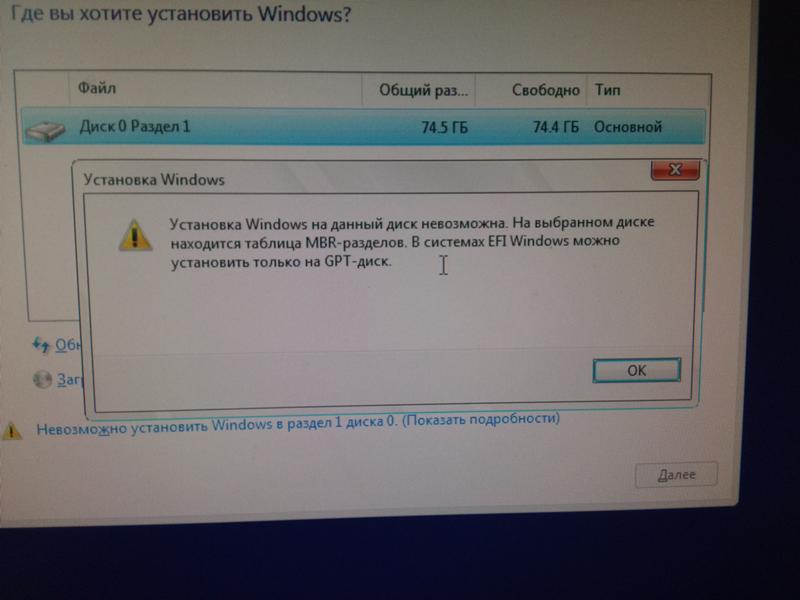
Если вы не знаете, как проверить версию Windows, установленную на компьютере, выполните следующие действия.
Нажмите кнопку «Пуск», введите msinfo32 в программах и файлах «Начать поиск» и нажмите клавишу ВВОД.
Найдите операционную систему рядом со строкой имени ОС и типом архитектуры рядом со строкой «Тип системы «.
Если операционная система на компьютере не соответствует минимальным требованиям к системе, ее необходимо обновить. Предпочтительным способом обновления компьютера является автоматическое обновление. Однако вы также можете получить обновления пакета обновления, щелкнув следующую ссылку:
Скачайте пакет обновления 1 (32-разрядная версия) Windows Vista, теперь скачайте пакет обновления 1 (64-разрядная версия) Windows Vista.
Скачать Windows 2003 с пакетом обновления 2 (SP2) (32-разрядная версия) теперь можно скачать Windows 2003 с пакетом обновления 2 (64-разрядная версия)
Если вы соответствуете минимальным требованиям к системе, посетите следующую веб-страницу TechNet, чтобы убедиться, что выполнены минимальные требования к оборудованию:
Требования к системе для Office 2010
Метод 2.
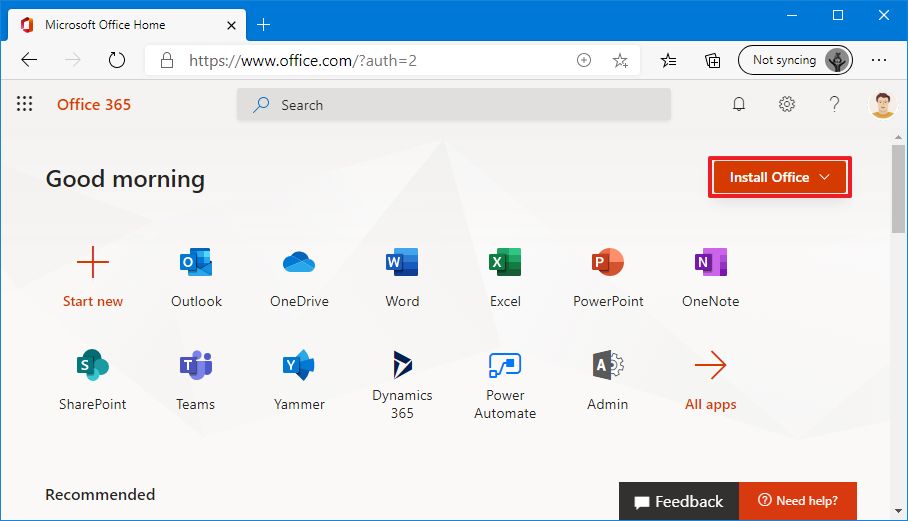 Отключение режима совместимости
Отключение режима совместимости
Чтобы устранить эту проблему, перед установкой Office 2010 необходимо отключить режим совместимости. Для этого выполните следующие действия:
Щелкните правой кнопкой мыши файл Office 2010 Setup.exe . Снимок экрана для шага 1 и 2 находится под шагом 2.
Выберите команду Свойства.
Откройте вкладку «Совместимость «. Снимок экрана для шага 3 ,4 и 5 находится под шагом 5.
Щелкните, чтобы снять флажок «Запустить эту программу в режиме совместимости «.
Чтобы выполнить поиск абонентской группы для пользователя в поле Абонентская группа (телефонный контекст), нажмите кнопку Обзор.
Дважды щелкнитеSetup.exe , чтобы установить Office 2010.
Как получить последнюю версию пакета обновления Windows Vista
Как получить последнюю версию пакета обновления Windows XP
Как получить последний пакет обновления для Windows Server 2008
Ошибка установки и использования этого продукта при установке Office 2010 — Office
Твиттер
Фейсбук
Эл. адрес
адрес
- Статья
- 2 минуты на чтение
- Применимо к:
- Office профессиональный академический 2010, Office для дома и бизнеса 2010, Office для дома и учебы 2010, службы мультимедиа IIS 2.0, Office профессиональный 2010, Office профессиональный плюс 2010, программа Office профессиональный плюс 2010 для домашнего использования, Office стандартный 2010, Office Starter 2010
Симптомы
При попытке установить Microsoft Office 2010 установка не завершается, и появляется следующее сообщение об ошибке:
Чтобы установить и использовать этот продукт, вы должны использовать одну из следующих операционных систем:
Платформа x86
- Windows 7
- Windows Vista SP1
- Windows XP Sp3
- Windows Server 2003 SP2
x64 Платформа
- Windows 7
- Windows Vista SP1
- Windows Server 2008
Примечание Office 2010 x64 не поддерживает Windows XP и Windows Server 2003.
Причина
Эта проблема возникает, когда выполняется одно из следующих условий:
- Операционная система, на которую вы пытаетесь установить Office 2010 не соответствует системным требованиям продукта. Например, вы пытаетесь установить Office 2010 на компьютер под управлением Windows XP, на котором не установлен пакет обновления 3 для Windows XP.
- Программа установки Office 2010 (Setup.exe) настроена для работы в режиме совместимости. То есть программа установки настроена для работы в определенной операционной системе, например Microsoft Windows 95.
Разрешение
Используйте два предложенных метода для решения вашей проблемы:
Способ 1: проверьте системные требования Office 20100080
Проверьте свой компьютер и определите, работает ли он на одной из этих минимально необходимых версий операционной системы.
Если вы не знаете, как проверить версию Windows, установленную на вашем компьютере, выполните шаги
Нажмите Пуск, введите msinfo32 в поле Начать поиск или Найдите программы и файлы , затем нажмите ENTER.
Найдите свою операционную систему рядом со строкой Имя ОС и тип вашей архитектуры рядом со строкой Тип системы .
Если операционная система на вашем компьютере не соответствует минимальным системным требованиям, вам необходимо обновить ее. Предпочтительный метод обновления компьютера — автоматические обновления. Однако вы также можете получить обновления пакета обновлений, перейдя по следующей ссылке:
Загрузить пакет обновления 1 (SP1) для Windows Vista (32-разрядная версия) сейчас
Загрузить пакет обновления 1 для Windows Vista (64-разрядная версия)
Загрузить пакет обновления 2 для Windows 2003 (32-разрядная версия) сейчас
Загрузить Windows 2003 с пакетом обновления 2 (64-разрядная версия) сейчас
Если вы соответствуете минимальным системным требованиям, посетите следующую веб-страницу TechNet, чтобы убедиться, что вы соответствуете минимальным требованиям к оборудованию:
Системные требования для Office 2010
Способ 2: включите выключить режим совместимости
Чтобы решить эту проблему, перед попыткой установить Office 2010 необходимо отключить режим совместимости. Для этого выполните следующие действия:
Для этого выполните следующие действия:
Щелкните правой кнопкой мыши файл Office 2010 Setup.exe . Снимок экрана для шага 1 и 2 находится под шагом 2.
Щелкните Свойства .
Перейдите на вкладку Совместимость . Снимок экрана для шагов 3, 4 и 5 находится под шагом 5.
Снимите флажок Запустить эту программу в режиме совместимости с .
Нажмите Применить , а затем нажмите OK .
Дважды щелкните Setup.exe , чтобы установить Office 2010.
Как получить последний пакет обновления для Windows Vista
Как получить последний пакет обновления для Windows XP
Как получить последний пакет обновления для Windows Server 2008
Кнопка «Установить
» не устанавливает Office
Office 2021 Office 2019 Office 2016 Office 2013 Microsoft 365 для дома Office. com Дополнительно… Меньше
com Дополнительно… Меньше
Если вы не можете установить Office из-за того, что кнопка Установить не работает, это может быть связано со следующими причинами.
Кнопка установки неактивна
Если кнопка Установить неактивна, возможно, срок действия вашей подписки на Microsoft 365 истек. Выберите свою подписку из списка ниже, чтобы узнать, как ее продлить.
Кажется, ничего не происходит, когда я нажимаю кнопку «Установить»
Если при нажатии кнопки Установить ничего не происходит, попробуйте один из следующих вариантов.
Вариант 1. Выберите «Выполнить», чтобы начать установку
Возможно, вам потребуется нажать кнопку «Выполнить » (или эквивалентную кнопку в зависимости от используемого вами браузера) внизу экрана, чтобы начать установку. Пошаговую справку см. в разделе Загрузка и установка или переустановка Office.
Вариант 2 — использование просмотра InPrivate
Попробуйте вариант приватного просмотра для вашего браузера.
Щелкните правой кнопкой мыши браузер на панели задач и выберите Новое окно InPrivate (или, в зависимости от вашего браузера, Новое окно в режиме инкогнито или Новое личное окно ).
В новом окне перейдите на сайт office.com, войдите в свою учетную запись Microsoft, рабочую или учебную учетную запись.
Выберите Установить , а затем Установить еще раз.

Вариант 3. Запуск Internet Explorer без надстроек
Найдите версию Windows, которую вы используете, в таблице ниже и выполните следующие действия, чтобы открыть Выполнить команду .
В этой версии Windows
Сделайте это, чтобы открыть команду «Выполнить»
В Windows 10
Щелкните правой кнопкой мыши кнопку Start (нижний левый угол) и выберите Run .

В Windows 8
На начальном экране введите Выполнить , а затем выберите Выполнить в списке результатов.
В Windows 7
Выберите Пуск > Выполнить .
Введите iexplore-extoff и выберите ОК .
Установить Office.

Чтобы переустановить Office, выберите нужную версию и выполните следующие действия.
Майкрософт 365
Офис 2021
Офис 2019
Офис 2016
Офис 2013
Вариант 4. Удаление временных файлов Интернета
Когда вы удаляете временные интернет-файлы, ваши ссылки и избранное не удаляются. Однако список посещенных вами веб-сайтов, файлы cookie, информация, введенная в веб-формы, пароли и другая временно сохраненная информация будут удалены.
В Internet Explorer нажмите Alt + X и выберите Свойства обозревателя .
org/ListItem»>Установите флажок рядом с каждой категорией, которую вы хотите удалить, а затем выберите Удалить . Это может занять некоторое время, если у вас много файлов.
После удаления файлов войдите в систему, чтобы установить Office.
На вкладке Общие в разделе История просмотров выберите Удалить .
Вариант 5 — сброс настроек Microsoft Edge или Internet Explorer
Важно: При сбросе настроек Internet Explorer ваши ссылки и избранное будут удалены, а Internet Explorer вернется в состояние, в котором он был при первой установке. Сброс Internet Explorer необратим.

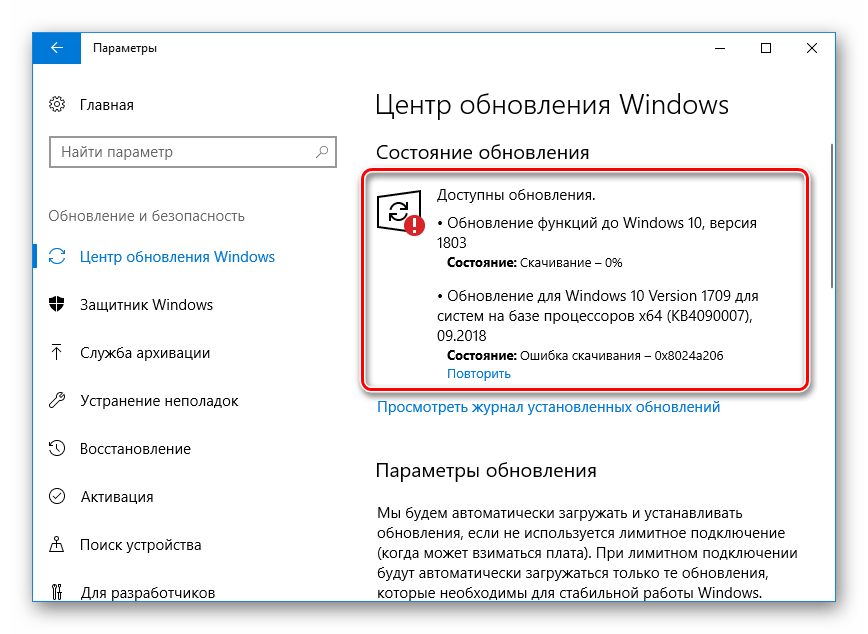

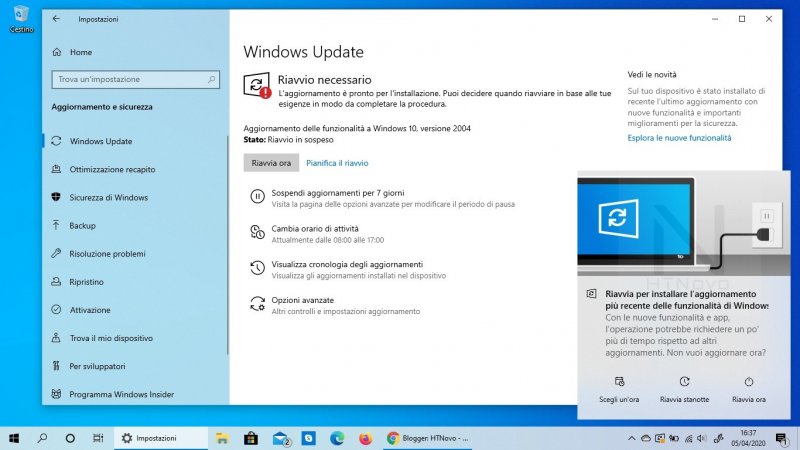
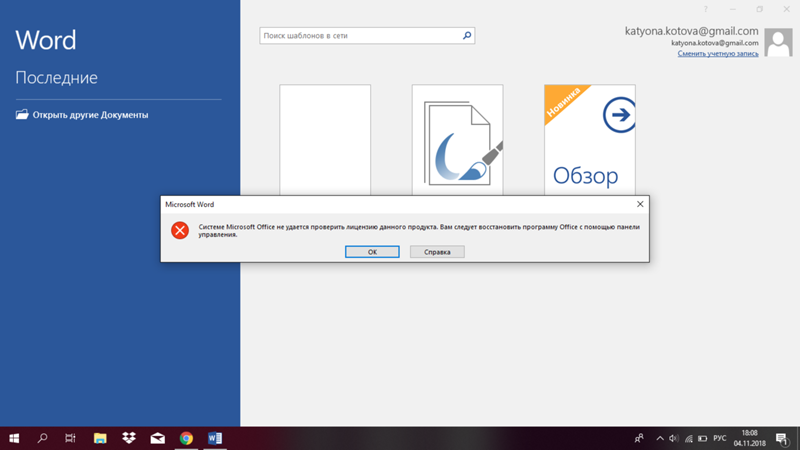
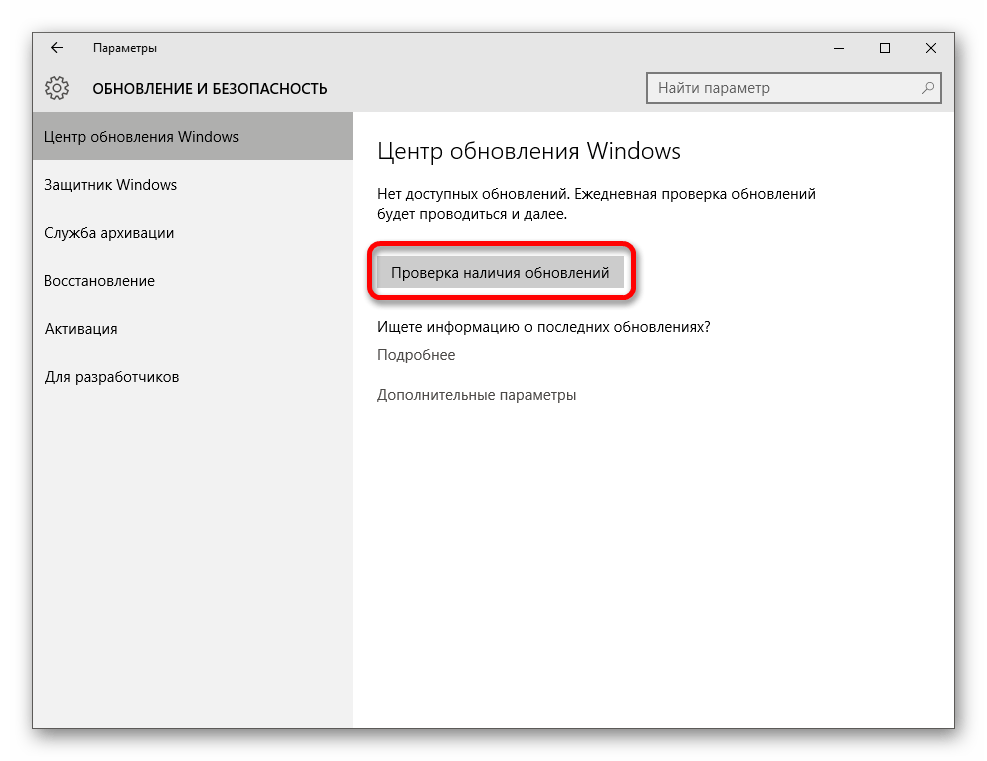 0, Office Professional 2010, Office Professional Plus 2010, Office Professional Plus 2010 Home Use Program, Office Standard 2010, Office Starter 2010
0, Office Professional 2010, Office Professional Plus 2010, Office Professional Plus 2010 Home Use Program, Office Standard 2010, Office Starter 2010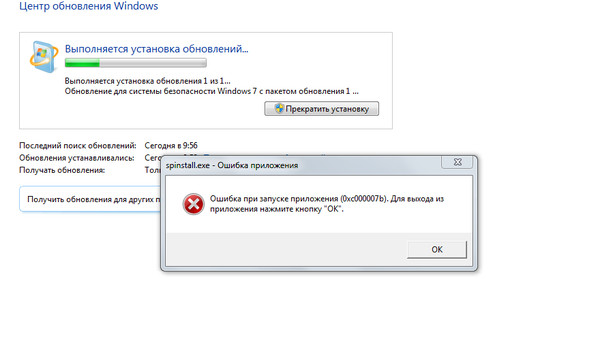 Например, вы пытаетесь установить Office 2010 на компьютере под управлением Windows XP, на котором не установлен Пакет обновления 3 для Windows XP.
Например, вы пытаетесь установить Office 2010 на компьютере под управлением Windows XP, на котором не установлен Пакет обновления 3 для Windows XP.